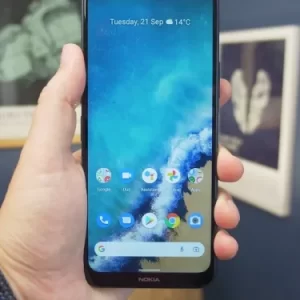سیستم عاملهای iOS 15 و iPadOS15 و WatchOS8 بالاخره منتشر شدند. در این بروزرسانیهای جدید، موارد متعددی اضافه شده که میتوانند تجربه کاربری شما را بهبود بدهند. اگر مشتاق ارتقا به iOS 15 و iPadOS 15 و watchOS 8 هستید و میخواهید بدانید که چه دستگاههایی از بروزرسانی جدید پشتیبانی میکنند، در ادامه با مطلب آموزش ارتقا به iOS 15 با ما همراه باشید.
آموزش ارتقا به iOS 15 و iPadOS 15 و watchOS 8
بسیار خوب، پیش از ارتقا به iOS 15 و iPadOS 15 و watchOS 8 باید بررسی کنید که دستگاهتان با بروزرسانیهای جدید سازگار هست یا نه. بگذارید ابتدا لیست دستگاههای سازگار با بروزرسانی جدید را مرور کنیم:
iOS 15:
- iPhone 13 و ۱۳ Mini و ۱۳ Pro و ۱۳ Pro Max
- iPhone 12 و ۱۲ Mini و ۱۲ Pro و ۱۲ Pro Max
- iPhone 11 و ۱۱ Pro و ۱۱ Pro Max
- iPhone SE نسل اول و دوم
- iPhone X و iPhone XS و iPhone XS Max و iPhone XR
- iPhone 8 و iPhone 8 Plus
- iPhone 7 و iPhone 7 Plus
- iPhone 6S و iPhone 6S Plus
- iPod Touch نسل هفتم
iPad OS 15:
- iPad Air نسل دوم به بعد
- iPad نسل پنجم به بعد
- تمام مدلهای iPad Pro
watchOS 8:
- Series 7
- Series 6
- Apple Watch SE
- Series 5
- Series 4
- Series 3
تذکر: برای ارتقای اپل واچ به watchOS 8 باید ابتدا آیفونی که اپل واچ به آن متصل میشود را به iOS 15 ارتقا دهید.
حال نوبت به مراحل ارتقا به iOS 15 و iPadOS 15 و watchOS 8 است:
۱- از دستگاه خود بکاپ بگیرید
بکاپ گرفتن از دستگاه پیش از نصب یک بروزرسانی جدید، همیشه ایده خوبی است. البته معمولاً حین نصب بروزرسانی اتفاق خاصی برای دادههای شما نمیافتد، اما رخ دادن همان شانس کم نیز برای از دست رفتن دادههای کافی است. پس بهتر است همیشه راه امنتر را انتخاب کنیم.
بهترین راه بکاپ گرفتن از دستگاههای اپل، استفاده از سرویس iCould است. ابتدا Settings را باز کنید، نام خود را از بالای منو انتخاب کنید و iCould را بزنید. کمی به پایین اسکرول کنید تا به گزینه iCould Backup برسید. سپس Back Up Now را انتخاب کنید. این روش، با اختلاف راحتترین روش بکاپ گرفتن از دستگاههای اپل است. نکته جالب این روش، این است که در آن، از اپل واچ شما هم به صورت اتوماتیک بکاپ گرفته میشود.
۲- نصب بروزرسانی
حالا که از دادههای خود بکاپ گرفتهاید، آماده ارتقا به iOS 15 و iPadOS 15 و watchOS 8 هستید. قبل از هر چیز، مطمئن باشید که آخرین نسخه iOS 14 روی دستگاهتان نصب است. اگر همینطور است، میتوانید به مسیر Settings، General، Software Update بروید. مسیر بروزرسانی iPadOS نیز به همین شکل است. برای بروزرسانی اپل واچ به watchOS 8، باید ابتدا آیفون خود را به iOS 15 آپدیت کنید. پس از آن، به مسیر Watch app، General، Software Update بروید. این فرآیند ممکن است کمی زمان ببرد پس از شارژ باتری خود پیش از شروع آن اطمینان حاصل کنید. البته میتوانید آغاز نصب بروزرسانی را برای ساعات شب هم برنامه ریزی کنید.
ارتقا به iOS 15: صبر کنیم یا ارتقا دهیم؟
به اولین گروه کاربرانی که یک بروزرسانی را نصب میکنند «پیشتاز» میگویند؛ چراکه آنها همه «اولینها» را تجربه میکنند، حتی اولین «باگها». بله، شرکت اپل چندین ماه است که مشغول تست و توسعه بروزرسانیهای جدید بوده و در چندین فاز آزمایشی، به نظر همه اشکالات را برطرف کرده، اما بالاخره ممکن است یک باگ یا خطا در آنها ظهور کند. اگر نمیخواهید هیچ خدشهای به تجربه کاربریتان وارد شود، بهتر است چند روز یا یکی دو هفته صبر کنید و بعد بروزرسانیهای جدید را نصب کنید تا مطمئن باشید که همه باگها و خطاها و اشکالها برطرف شدهاند.
امیدواریم که این مطلب برای شما مفید واقع شده باشد. آیا شما هم جزو گروه «پیشتاز» هستید و به iOS 15 آمدهاید، یا اینکه میخواهید صبر کنید و چند روز بعد بروزرسانی جدید را نصب کنید؟ دیدگاههای خود را حتماً با ما در میان بگذارید.
 فروشگاه زد فیکس | فروش آنلاین به سادگی هر چه تمام
فروشگاه زد فیکس | فروش آنلاین به سادگی هر چه تمام